Windows 8′li Tablete Android Yükleme
Windows 8′li Tablete Android Yükleme
Tablet piyasasında Android önde gibi görünüyor ama Windows 8′li tabletler de gittikçe yaygınlaşıyor. Windows 8 kullananlar için en büyük handikap uygulamaların hala yeteri kadar seçenek sunamaması. Bu duruma çözüm olabilecek şeylerden biri de Androdi yüklemek olarak görülebilir.
Android’i bir masaüstü PC’ye yüklemek kolay olsa da tabletlerde bir CD/DVD sürücüsü bulunmadığından bazı sorunlar karşınıza çıkabilir.
Hangi tableti kullanıyorsunuz?
Windows’lu, Intel x86 işlemcili tabletinize Windows yükleme işlemleri tabletten tablete değişse de, genel anlamda yapacaklarınız aynı.
Yine de başlamadan önce kendi tabletiniz için izlemeniz gereken adımları kontrol etmelisiniz. Aksi halde SSD’nizin içeriğini yanlışlıkla silebilir ve tableti açılmaz hale getirebilirsiniz.
İhtiyacınız olanlar
Windows 8′le yeni tanıştıysanız, hazırlık aşaması size biraz karışık gelebilir. Önce kolay olanlardan başlayalım. İlk başta en az 512 MB boş alana sahip bir USB flaş diske ihtiyacınız olacak. USB çubuğun FAT dosya biçimiyle formatlandığından emin olun.
Bunun yanında bir USB klavye ve USB hub’a ihtiyacınız var. Güce ihtiyaç duymayan bir HUB tavsiye ediyoruz, çünkü ayrı güçle çalışan HUB’ların açılması bir miktar zaman alabiliyor – bu ise açılışta F12′ye basamamanız anlamına gelebilir.
Disk imajını USB çubuğa yazmanızı sağlayacak yazılım olan Win32 Disk Imager‘ı (http://sourceforge.net/projects/win32diskimager/) da indirin.
Bu sırada Intel’in Open Source Technology Center (https://01.org/android-ia/downloads) sayfasını açın ve yüklemek istediğiniz Android sürümüne denk gelen Generic UEFI Installer imajını seçin.
USB belleği hazırlayın
Android’i indirdikten sonra onu USB belleğe yazmanız gerekecek. Cihazı tabletinize veya USB hub’a bağlayın ve Win32 Disk Imager aracını bir klasöre açıp çalıştırın.
Az önce indirdiğiniz Android yükleyicisini de bir klasöre açın ve Disk Imager içinden bu imaj dosyasını seçin. “Device” bölümü altında USB belleğin sürücü harfinin seçildiğinden emin olun ve ardından Write’a basarak USB diski oluşturma işlemini başlatın.
İşlem tamamlandığında Win32 Disk Imager, veri yazma işleminin tamamlandığı konusunda sizi uyaracak.
Windows 8′li tabletinizi Android için yapılandırma
Windows 8′li cihazınıza Android yükleyebilmek için sistem ayarlarında birkaç değişiklik yapmanız gerekiyor. İlk olarak Secure Boot’un kapalı olduğundan emin olun. Ayarlar > Bilgisayar ayarlarını değiştir > Güncelleme ve kurtarma > Kurtarma yolunu izleyin, burada Şimdi Yeniden Başlat’a dokunun. Şimdi ok tuşlarıyla Sorun Gider’i seçin, ardından Gelişmiş Seçenekler > UEFI Firmware Ayarları’nı seçerek BIOS’u açın.
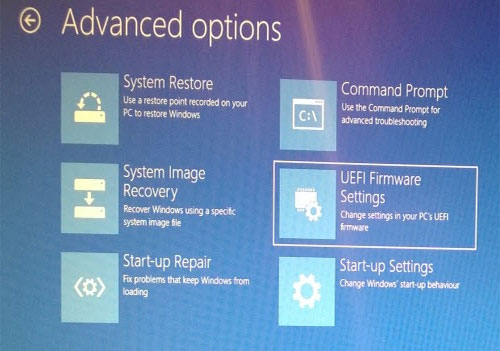
Açılan ekranda sol tarafta Güvenlik seçeneğini bulun ve bir süpervizör parolası ayarlayın. Bunu yaptıktan sonra Önyükleme’yi açın ve Güvenli Önyükleme seçeneğini bularak işlevi devre dışı bırakın.
Şimdi güç düğmesini basılı tutarak sistemi baştan başlatın ve ekran açılana kadar Windows tuşlarını basılı tutun. Bu sayede hızla BIOS’a girebileceksininiz. Burada UEFI modunun seçili olduğundan emin olun.
Şimdi tableti kapatın ve USB hub’ı direkt olarak tablete bağlayın (herhangi bir dock’a bağlamayın). Klavye ve USB bellek bağlıyken tableti açın ve F12‘ye basın. Önyükleme menüsünde okları kullanarak USB cihazını seçin ve çift önyükleme için gerekli yönergeleri izleyin. Ardından cihazınızın ses düğmelerini kullanarak boş alan ayarlayın.
Son adımlar ve Android’i çalıştırma
Android yükleyicilerin farklı sürümleri, farklı adımlar sunabiliyor. Biz, aşağıdaki seçenekleri kullandık;
Do you want to preserve Windows and dual boot? Y
Do you want to resize Windows to make more space? Y
Enter new size in MiB for Windows: Varsayılan değer için Enter’a basın.
Install GummiBoot bootloader? Y
Enter boot menu timeout (0=no menu)(min=0, max=60, enter=5) 15
Bu adımları tamamladığınızda yükleme devam edecek. Kurulum tamamlandığında ise ekrana aşağıdaki mesaj gelecek:
“Installation now configured. Press enter to continue”
Her şey yolunda giderse tabletinizi bir sonraki açışınızda Android ve Windows 8 arasında seçim yapabileceksiniz.
Bazı tabletlerde Android, önyükleme menüsünde yer almayabiliyor. Bu durumda biraz dolambaçlı da olsa açılışta F12′de basılı tutmanız gerekebilir.
Android’in x86 sürümünde her işlevin sunulmadığını, bunun yanında Gmail, Google Play gibi Google uygulamaları için gApps‘i yüklemeniz gerektiğini söyleyelim.